संपादकों का नोट, २६ नवंबर २०१४: यह हाउ टू पोस्ट मूल रूप से २३ अप्रैल २०१४ को प्रकाशित हुआ था, और इसमें नई जानकारी शामिल करने के लिए अपडेट किया गया है।
कुछ रसीदें बहुत अधिक जानकारी प्रदान नहीं करती हैं - जैसे व्यक्तिगत रूप से स्वामित्व वाली उपहार की दुकानों या गैस स्टेशनों से। आम तौर पर एक तारीख, राशि और आपने भुगतान कैसे किया है। और इससे भी बदतर, अधिकांश रसीदें थर्मल पेपर पर मुद्रित की जाती हैं, जिससे आपकी ज़रूरत के समय तक सभी जानकारी गायब हो जाती है।
छोटे कागजों के ढेर को रखने के बजाय आप मुश्किल से पढ़ सकते हैं, तो अपने रसीद संग्रह को क्लाउड पर क्यों नहीं ले जाएं? ऐसा करने के लिए, यहां तीन मोबाइल एप्लिकेशन हैं जिनका उपयोग आपकी रसीदों को डिजिटल बनाने के लिए किया जा सकता है:
गूगल ड्राइव
Google ड्राइव लगभग कहीं भी उपलब्ध है, यह जानकारी संग्रहीत करने के लिए एक शानदार स्थान बनाता है जिसे आपको बाद में एक्सेस करने की आवश्यकता होगी। आरंभ करने के लिए, एप्लिकेशन खोलें और उस फ़ोल्डर पर नेविगेट करें जहां आप रसीदें संग्रहीत करना चाहते हैं। इस मामले में, मैं "रसीद 2014" नामक एक फ़ोल्डर का उपयोग कर रहा हूं। नया बटन (नीचे दाएं हाथ का कोना) टैप करें और फिर स्कैन चुनें। दृश्यदर्शी पर अपनी रसीद को लाइन करें और एक तस्वीर को स्नैप करें।
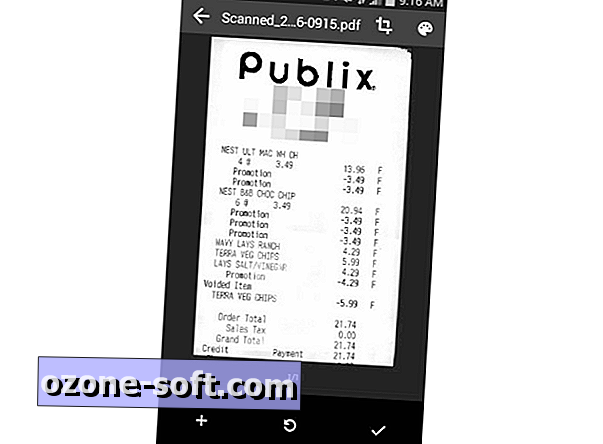
अपनी रसीद की पहली तस्वीर के बाद, आपको शीर्ष मेनू बार के साथ रंग योजना को क्रॉप करने या समायोजित करने के विकल्प दिखाई देंगे। तल पर रसीद में एक और पेज जोड़ने, फोटो को रीटेक करने या बस रसीद को समाप्त के रूप में चिह्नित करने के विकल्प हैं।
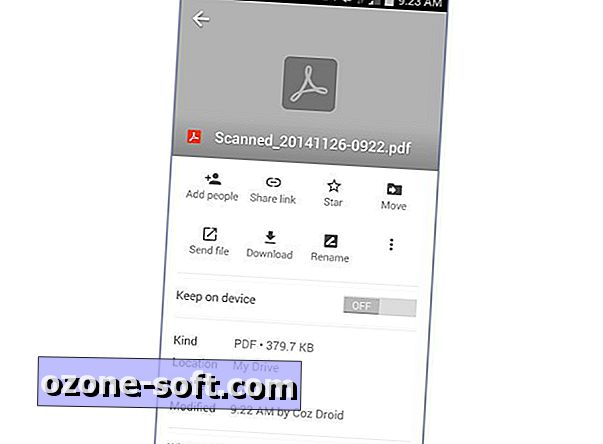
रसीद छवि सहेजे जाने के बाद, आप इसे देखने के लिए फ़ाइल को टैप कर सकते हैं, या शीर्ष दाएं कोने में छोटे "i" आइकन दबा सकते हैं। यह साझा करने, स्थानांतरित करने और नाम बदलने के विकल्प खोल देगा। यदि आप अपनी प्राप्तियों के लिए अतिरिक्त सुरक्षा चाहते हैं, तो इस अगले ऐप को देखें।
ड्रॉपबॉक्स
आप शायद ड्रॉपबॉक्स को अपने दस्तावेज़ों के बैकअप के लिए एक जगह के रूप में सोचते हैं, लेकिन यह आपके प्राप्तियों की छवियों का समर्थन करने के लिए भी एक शानदार सेवा है। ऐसा इसलिए है क्योंकि आप अपनी जानकारी तक पहुँचने से आँखों को बचाने के लिए एक पिन सेट कर सकते हैं।
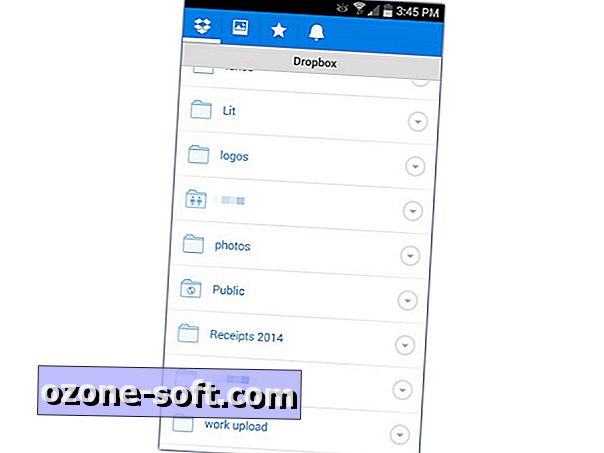
सबसे पहले, आप सेटिंग मेनू पर जाना चाहते हैं, और फिर आवश्यकता एप्लिकेशन पासकोड पर टैप करें। वहां से आप अपना व्यक्तिगत चार अंकों का पिन सेट कर सकते हैं। अगला, रसीद भंडारण के लिए समर्पित एक फ़ोल्डर बनाएं। आप एप्लिकेशन, डेस्कटॉप क्लाइंट या वेब के माध्यम से एक फ़ोल्डर जोड़ सकते हैं।
अब आपके डिवाइस के कैमरे से अपनी रसीदों की तस्वीरें खींचने का समय है। जब आप समाप्त कर लें, तो अपनी फोटो गैलरी में जाएं और उन सभी रसीदों की छवियों को ड्रॉपबॉक्स फ़ोल्डर में साझा करें जिन्हें आप उन्हें स्टोर करना चाहते हैं।
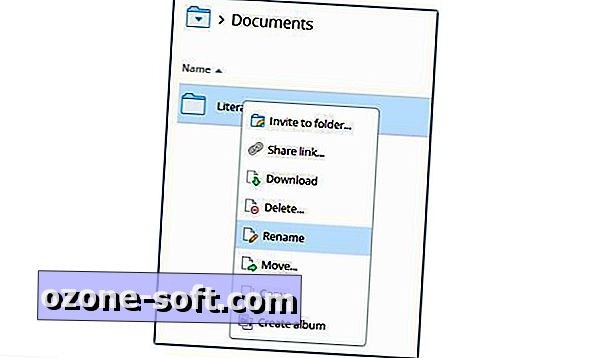
ड्रॉपबॉक्स आपको अपलोड करते समय प्रत्येक रसीद पर नोट्स नहीं बनाने देता है, लेकिन यह आपकी डेस्क से और क्लाउड में उन्हें प्राप्त करने का एक हास्यास्पद तेज़ तरीका है। यदि आप चाहते हैं कि फ़ाइल का नाम यह दर्शाए कि रसीद क्या है, तो ड्रॉपबॉक्स ऐप या वेब पर उन्हें समायोजित करना आसान है। यदि आपको अपनी प्राप्तियों के व्यापक संगठन की आवश्यकता है, तो आप इस अगले ऐप को आज़माना चाह सकते हैं।
Evernote
एवरनोट Google ड्राइव या ड्रॉपबॉक्स से अधिक संगठन के लिए अनुमति देता है क्योंकि आप नोटबुक और टैग के साथ रसीदों को श्रेणीबद्ध और उपश्रेणी कर सकते हैं। आप अपनी रसीदों के साथ जाने के लिए नोट भी जोड़ सकते हैं, जिससे आप प्रत्येक खरीद पर अतिरिक्त विवरण रख सकते हैं।
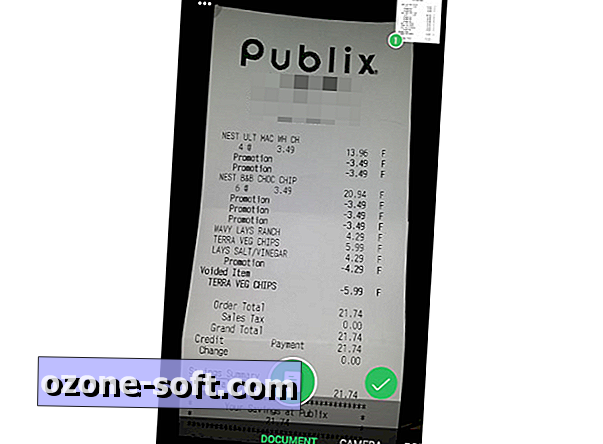
अपनी रसीदों को स्कैन करने के लिए, एवरनोट खोलें और फिर नए आइकन पर टैप करें, उसके बाद कैमरा आइकन। सुनिश्चित करें कि आपके पास दस्तावेज़ कैमरा चयनित है (मेनू में बहुत दूर)। यदि आप पहले से ही एक नोट बना रहे थे, तो आप दस्तावेज़ कैमरा से शीर्ष प्लस-साइन मेनू के माध्यम से फ़ोटो जोड़ सकते हैं। जब आप पूरी रसीद स्कैन कर रहे हों, तो चेकमार्क आइकन पर टैप करें।
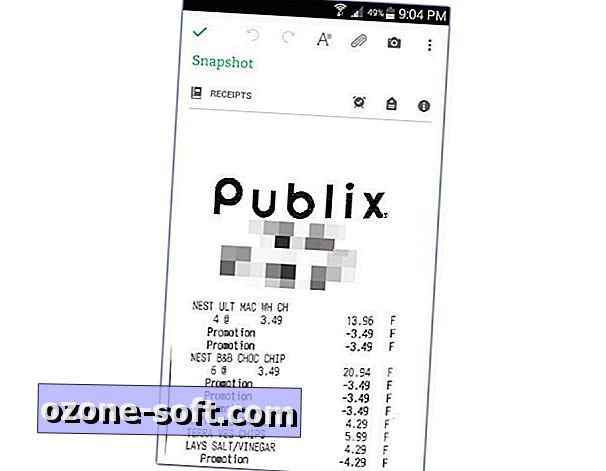
एक बार जब आपके पास रसीद की छवि होती है, तो आप बस सहेज सकते हैं, इसे एक नोटबुक में जोड़ सकते हैं, टैग जोड़ सकते हैं या यहां तक कि एक स्थान संलग्न कर सकते हैं। जब तक आप एक एवरनोट प्रीमियम उपयोगकर्ता नहीं होते हैं, तब तक आप छवि के भीतर पाठ द्वारा खोज नहीं कर पाएंगे, इसलिए सुनिश्चित करें कि आप बाद में रसीद खोजने में मदद करने के लिए पर्याप्त जानकारी जोड़ें।
आप अपनी रसीदों और खर्चों को कैसे ट्रैक करते हैं? अपना अनुभव कमेंट में साझा करें।
संपादकों का नोट, 8 अप्रैल, 2015: यह हाउ टू पोस्ट मूल रूप से 23 अप्रैल 2014 को प्रकाशित किया गया था, और इसमें नई जानकारी शामिल करने के लिए अपडेट किया गया है।













अपनी टिप्पणी छोड़ दो